Hallo zusammen,
folgendes Problem konnte ich bislang weder mit Google noch der Forensuche lösen:
Ich habe viele verschiedene PS-Dokumente, die alle unterschiedlich groß sind (Banner-Template).
Hier ziehe bzw. kopiere ich regelmäßig Bildmaterial rein, dass sehr viel größer ist als die Bannerformate.
Angezeigt wird dann natürlich nur ein Ausschnitt des Bildes. Dieses verkleinere ich dann mit dem Transformieren-Werkzeug auf die Größe der Arbeitsfläche.
Jetzt wäre es natürlich sehr schön, wenn PS die Bilder per Befehl "vorskalieren" würde, also zumindest grob einpassen (à la Indesign: "Inhalt an Rahmen anpassen").
Das Transformieren mit den Anfassern geht natürlich auch. Aber wenn man Dutzende Dokumente bearbeitet, wäre eine 'intelligente' Skalierung natürlich gut. Manchmal ist das Bildmaterial auch zehnmal so groß wie die Arbeitsfläche, da kostet das händische Skalieren schon Zeit. Das Eintippen der Prozentzahl ist auch keine gute Lösung, da das Bild dann oft aus der Arbeitsfläche verschwindet. Man muss dann auch immer raten, wie viel Prozent wohl geeignet sind.
Gibt es eine PS-Funktion, die ich eventuell übersehen habe?
folgendes Problem konnte ich bislang weder mit Google noch der Forensuche lösen:
Ich habe viele verschiedene PS-Dokumente, die alle unterschiedlich groß sind (Banner-Template).
Hier ziehe bzw. kopiere ich regelmäßig Bildmaterial rein, dass sehr viel größer ist als die Bannerformate.
Angezeigt wird dann natürlich nur ein Ausschnitt des Bildes. Dieses verkleinere ich dann mit dem Transformieren-Werkzeug auf die Größe der Arbeitsfläche.
Jetzt wäre es natürlich sehr schön, wenn PS die Bilder per Befehl "vorskalieren" würde, also zumindest grob einpassen (à la Indesign: "Inhalt an Rahmen anpassen").
Das Transformieren mit den Anfassern geht natürlich auch. Aber wenn man Dutzende Dokumente bearbeitet, wäre eine 'intelligente' Skalierung natürlich gut. Manchmal ist das Bildmaterial auch zehnmal so groß wie die Arbeitsfläche, da kostet das händische Skalieren schon Zeit. Das Eintippen der Prozentzahl ist auch keine gute Lösung, da das Bild dann oft aus der Arbeitsfläche verschwindet. Man muss dann auch immer raten, wie viel Prozent wohl geeignet sind.
Gibt es eine PS-Funktion, die ich eventuell übersehen habe?

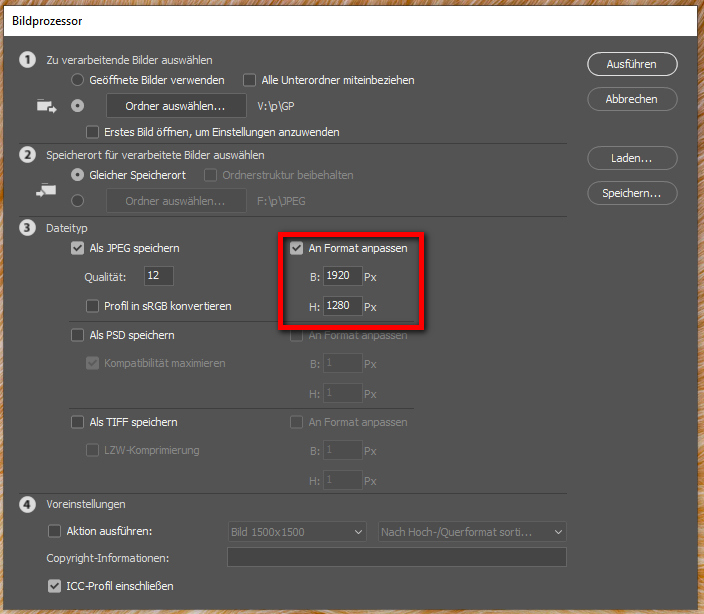



 Vergleich direkt platziert und auf Rahmen gezogen (eigenes Bid):
Vergleich direkt platziert und auf Rahmen gezogen (eigenes Bid):

